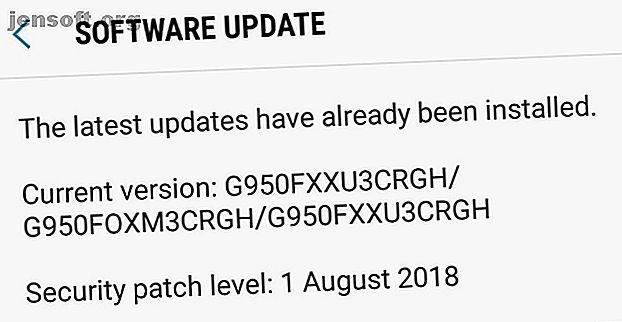
7 veel voorkomende Samsung Galaxy S9- en S8-problemen, opgelost!
Advertentie
De Samsung Galaxy-telefoons zijn ongetwijfeld geweldig, maar niet zonder hun problemen. We gaan je helpen bij het oplossen van specifieke problemen op de Galaxy S9 en S8, samen met enkele algemene stappen voor probleemoplossing.
Of uw telefoon niet wordt opgeladen, geen verbinding kan maken met een netwerk of de batterij snel leeg raakt, wij hebben u gedekt.
Algemene tips voor het oplossen van problemen met Samsung Galaxy
Dit zijn enkele eenvoudige stappen voor probleemoplossing die u kunt volgen voor vrijwel elk probleem met uw Samsung Galaxy S8 of S9. De rest van deze handleiding gaat in op specifieke problemen, maar het is de moeite waard om deze tips eerst te proberen om te zien of het het probleem oplost.
Herstarten
Het is het eeuwenoude advies om het uit en weer in te schakelen. Waarom herstart je computer zoveel problemen? Waarom lost het herstarten van uw computer zoveel problemen op? "Heb je geprobeerd opnieuw op te starten?" Het is technisch advies dat veel wordt rondgegooid, maar er is een reden: het werkt. Niet alleen voor pc's, maar een breed scala aan apparaten. We leggen uit waarom. Lees meer, maar dit kan werken om alles in het geheugen van de telefoon op te ruimen dat problemen veroorzaakt. Om uw telefoon opnieuw op te starten, houdt u de aan / uit-knop ingedrukt en tikt u op Opnieuw opstarten .
Bijwerken
Samsung en uw netwerkprovider zullen periodiek software- en beveiligingsupdates uitbrengen. Het is belangrijk om je telefoon up-to-date te houden om beschermd te blijven en gepatchte bugs te repareren.
Om te updaten, open Instellingen en ga naar Software-update> Updates handmatig downloaden . Je krijgt te horen dat op je apparaat de nieuwste versie is geïnstalleerd of dat je een update kunt downloaden en installeren.
Terwijl je hier bent, schuif je Updates automatisch downloaden aan als dit nog niet het geval is. Dit helpt u om meteen de nieuwste patches te krijgen.

Veilige modus
In de veilige modus kunnen alleen de belangrijkste applicaties van uw telefoon worden uitgevoerd. Het is een goede manier om te bepalen of de problemen van uw apparaat worden veroorzaakt door een app van derden.
Om de veilige modus te openen, houdt u de aan / uit-knop ingedrukt en tikt u op Uitschakelen . Houd de aan / uit-knop ingedrukt om uw telefoon weer in te schakelen. Wanneer het Samsung-logo verschijnt, houdt u de knop Volume omlaag ingedrukt totdat de telefoon is opgestart. U ziet de veilige modus linksonder in uw scherm.

Om de veilige modus te verlaten, veegt u omlaag op de meldingsbalk en tikt u op Veilige modus is ingeschakeld> Uitschakelen .
Als uw telefoon goed werkt in de veilige modus, verwijdert u recent geïnstalleerde en bijgewerkte apps totdat het probleem is opgelost.
Fabrieksinstellingen
Overweeg een fabrieksreset als laatste redmiddel. Zoals je aan de naam kunt zien, wordt je telefoon gewist en wordt alles opnieuw ingesteld zoals het was toen je het voor het eerst uit de doos haalde.
Zorg ervoor dat u een back-up hebt gemaakt van alles op uw telefoon die u wilt behouden ( Instellingen> Cloud en accounts> Back-up en herstel ) en dat u alle andere stappen daarvoor hebt geprobeerd.
Om een fabrieksreset uit te voeren, opent u Instellingen en gaat u naar Algemeen beheer> Reset> Fabrieksinstellingen herstellen> Reset .


Nu we de basisprincipes hebben besproken, gaan we kijken hoe we specifieke Samsung Galaxy-problemen kunnen oplossen.
1. Camera stelt niet scherp
De Galaxy-telefoons hebben geweldige camera's ... wanneer ze werken. Helaas is er een hardwarefout dat de S8 en S9 beïnvloedt, waarbij de camera aan de achterkant niet op de afstand zal focussen.
Je zult merken dat je ongelooflijk gedetailleerde close-upfoto's kunt maken, maar de camera is wazig en nutteloos voor alles daarbuiten.

De oplossing hiervoor is om uw camera-app te openen en met uw telefoon te schudden . Nadat u dit hebt gedaan, stelt de camera plotseling scherp. Het klinkt belachelijk, maar omdat dit een hardwareprobleem is, lijkt de trillende beweging de cameracomponenten opnieuw uit te lijnen.
Het probleem is dat deze oplossing niet permanent is, omdat de wazigheid snel zal terugkeren. De enige juiste oplossing is dus om uw telefoon in te leveren bij een geverifieerde Samsung-reparatiewerkplaats om deze te openen en de onderdelen te vervangen. (Dit probleem lijkt zich niet te hebben voorgedaan met de Samsung Galaxy S10. Als u meer wilt weten over de specificaties van het nieuwste model, bekijk dan deze lijst met dingen die u moet weten over de Samsung Galaxy S10 8 dingen die u moet weten over de Samsung Galaxy S10, S10 +, S10e en S10 5G 8 dingen om te weten over de Samsung Galaxy S10, S10 +, S10e en S10 5G Samsung heeft zijn nieuwste smartphones in de Galaxy S10-reeks aangekondigd. Dit is wat u moet weten. Lees meer.)
2. Telefoon wordt niet opgeladen
Als uw batterij geen stroom krijgt wanneer deze is aangesloten of te langzaam oplaadt 5 Redenen waarom uw telefoon langzaam wordt opgeladen 5 Redenen waarom uw telefoon langzaam wordt opgeladen Vraagt u zich af waarom uw telefoon niet zo snel oplaadt als vroeger? Hier zijn een paar mogelijke oorzaken die kunnen verklaren waarom. Lees meer, vrees niet. Schakel eerst uw telefoon uit.
Kijk in de oplaadpoort van de telefoon en aan beide uiteinden van de oplaadkabel. Verwijder stof. Controleer ook of er corrosie is; als dat het geval is, kan het probleem verband houden met de hardware, maar probeer de rest van deze stappen toch.
Gebruik de lader en kabel die bij de telefoon zijn geleverd als u dat nog niet bent. Sommige opladers van derden zijn goedkoop, inefficiënt en breken snel.

Het is belangrijk om te bepalen of het probleem bij de lader, kabel of telefoon ligt. Gebruik een ander stopcontact en vervolgens een andere kabel om te kijken of dit het probleem oplost. Probeer ook op te laden via USB op uw computer.
Als niets van dat werkt, probeer dan de functie voor draadloos opladen van de Galaxy te gebruiken. Uw laadpoort is mogelijk defect, maar u kunt de telefoon nog steeds opladen. Leen een draadloze oplader als je kunt, anders kun je je eigen draadloze oplader kopen voor niet veel geld.
3. Telefoon kan niet worden uitgeschakeld
De gebruikelijke manier om uw telefoon uit te schakelen, is door de aan / uit-knop ingedrukt te houden en op Uitschakelen te tikken. Als uw telefoon niet wordt uitgeschakeld, is dit mogelijk een softwareprobleem of een defecte aan / uit-knop als u niet eens naar het aan / uit-scherm kunt gaan.
Probeer eerst een geforceerde herstart. Om dit te doen, houdt u tegelijkertijd de aan / uit-knop en de volume-omlaagknop gedurende 10 seconden ingedrukt . Deze knopcombinatie is ook een Android-snelkoppeling om een screenshot te maken, dus maak je geen zorgen wanneer dat gebeurt - blijf gewoon de knoppen ingedrukt houden. Uw telefoon zou opnieuw moeten opstarten en u kunt zien of het probleem is opgelost.
Als er niets gebeurt, opent u Instellingen en gaat u naar Algemeen beheer> Reset> Auto herstart . Schuif de functie Aan en bewerk Tijd en Dag tot ergens binnenkort (let op de weergegeven omstandigheden voor wanneer uw telefoon opnieuw wordt opgestart, zoals wanneer het scherm is uitgeschakeld). Wacht tot je telefoon opnieuw is opgestart en probeer hem dan handmatig uit te schakelen.

Als geen van beide methoden werkt, heeft u waarschijnlijk een defecte aan / uit-knop. Een geverifieerde Samsung-reparatiewerkplaats moet de componenten voor u onderzoeken en waarschijnlijk vervangen.
4. Geen netwerkverbinding
Wat heb je aan je mooie telefoon zonder netwerkverbinding?
Controleer eerst de netwerkstatus van uw provider. De meeste hebben sites waar u kunt zien of er fouten of onderhoud in uw regio zijn.
Als de provider geen gemelde problemen heeft, opent u Instellingen en tikt u op Verbindingen . Zorg ervoor dat de vliegmodus is uitgeschakeld.

Tik vervolgens op Mobiele netwerken . Controleer of netwerkoperators de juiste provider weergeven. Als dit niet het geval is, tikt u erop en selecteert u Zoeken in netwerken . Kies de juiste provider uit de lijst.


Terwijl u hier bent, moet u ervoor zorgen dat dataroaming is uitgeschakeld, ervan uitgaande dat u zich momenteel niet in het buitenland bevindt.
Ga vervolgens terug en tik op Netwerkmodus . Zorg ervoor dat u een modus voor automatisch verbinden gebruikt, waarmee uw telefoon tussen verschillende snelheidsniveaus kan schakelen, afhankelijk van de netwerkdekking.
Ga terug naar de hoofdpagina Instellingen. Ga naar Algemeen beheer> Reset> Reset netwerkinstellingen> Reset instellingen . Let op: hiermee worden niet alleen uw mobiele gegevens opnieuw ingesteld, maar ook Wi-Fi en Bluetooth.


Nog steeds geen geluk? Schakel uit en haal uw simkaart eruit. Wacht vijf minuten, stop hem er weer in en start de telefoon op. Probeer indien mogelijk een andere simkaart op hetzelfde netwerk. Als dit werkt, moet u contact opnemen met uw netwerkprovider en melden dat uw oorspronkelijke simkaart defect is.
5. Gemiste oproepen worden niet weergegeven
Als uw telefoon u niet op de hoogte stelt van gemiste oproepen, controleert u eerst of het geen app van derden is die het probleem veroorzaakt. Apps van uw netwerkprovider of apps die de kiezer wijzigen, kunnen de boosdoener zijn. Volg de bovengenoemde stappen in de veilige modus om te controleren.
Open anders Instellingen en tik op Meldingen > Geavanceerd> Contacten> Gemiste oproep . Tik op Belang en stel in op Dringend . Je kunt ook op Geluid tikken en een andere toon instellen als je wilt.




6. De batterij raakt snel leeg
De gemeenschappelijke boosdoener van een snel leeglopende batterij is een malafide app. Bekijk het door Instellingen te openen en naar Apparaatonderhoud> Batterij te gaan . De app-energiemonitor geeft aan hoeveel gebruik uw apps per uur gebruiken.

Het is het beste om dit na langdurig gebruik van de telefoon te controleren om een volledig beeld te krijgen van uw batterijgebruik. Als u specifieke apps wilt slapen, tikt u op een app om deze aan te vinken en tikt u op Energie besparen .
Functies voor locatienauwkeurigheid kunnen ook uw batterij leegmaken. Wi-Fi en Bluetooth kunnen uw locatie helpen detecteren, zelfs als ze zijn uitgeschakeld voor andere doeleinden, maar u kunt dit uitschakelen. Open hiervoor Instellingen en ga naar Verbindingen> Locatie> Nauwkeurigheid verbeteren . Schuif Wi-Fi scannen en Bluetooth scannen uit.

Als uw batterij met een ongelooflijke snelheid leegraakt, of zelfs de telefoon uitzet wanneer deze tot 20% daalt, is het mogelijk een hardwareprobleem dat moet worden opgelost door een geverifieerde Samsung-technicus. Lees anders onze beginnershandleiding voor het behoud van de levensduur van de Android-batterij 10 bewezen en geteste tips om de levensduur van de batterij op Android te verlengen 10 bewezen en geteste tips om de levensduur van de batterij op Android te verlengen Hebt u last van een slechte levensduur van de batterij op Android? Volg deze tips om meer energie uit de batterij van uw Android-apparaat te halen. Lees verder .
7. Randverlichting wordt niet geactiveerd
Edge Lighting is een functie die de rand van uw telefoon verlicht wanneer er een melding binnenkomt.
Als het niet voor u wordt weergegeven, opent u Instellingen en gaat u naar Beeldscherm> Edge screen> Edge lighting . Stel Show Edge-verlichting in op Always .


Als je op Meldingen beheren tikt, kun je selecteren welke apps Edge-verlichting kunnen gebruiken. Schuif alle beschikbare apps op om ze allemaal in te schakelen.
Merk op dat de voorgestelde apps specifiek zijn ontwikkeld om Edge-verlichting te ondersteunen. Ondanks het instellen van andere apps om Edge-verlichting te gebruiken, werken ze er mogelijk nog steeds niet mee, afhankelijk van de app en het type meldingen dat wordt verzonden.
Geniet van je Samsung Galaxy, nu opgelost!
Hopelijk heeft deze handleiding alle problemen met uw Samsung Galaxy S9 of S8 opgelost. Als dit niet het geval is, vindt u mogelijk wat u nodig hebt in onze gids voor de meest voorkomende Android-problemen.
Nu is het tijd om van uw apparaat te genieten! Pas uw Samsung-telefoon aan met onze tips 10 Essentiële manieren om uw Samsung-telefoon aan te passen 10 Essentiële manieren om uw Samsung-telefoon aan te passen Als u een Samsung Galaxy- of Galaxy Note-apparaat hebt, heeft u geen last van de standaardinstellingen. Maak uw apparaat uw eigen met deze tips. Lees meer en bekijk onze lijst met must-try-functies van de Galaxy-telefoons Als u een Samsung Android-telefoon hebt, moet u deze functies proberen Als u een Samsung Android-telefoon hebt, moet u deze functies proberen als u een Samsung Android hebt smartphone, uw telefoon heeft een aantal toffe functies die u misschien nog niet kent. Lees meer, zoals de voicerecorder en het blauwlichtfilter.
Ontdek meer over: Android, Hardware Tips, Samsung, Problemen oplossen.

